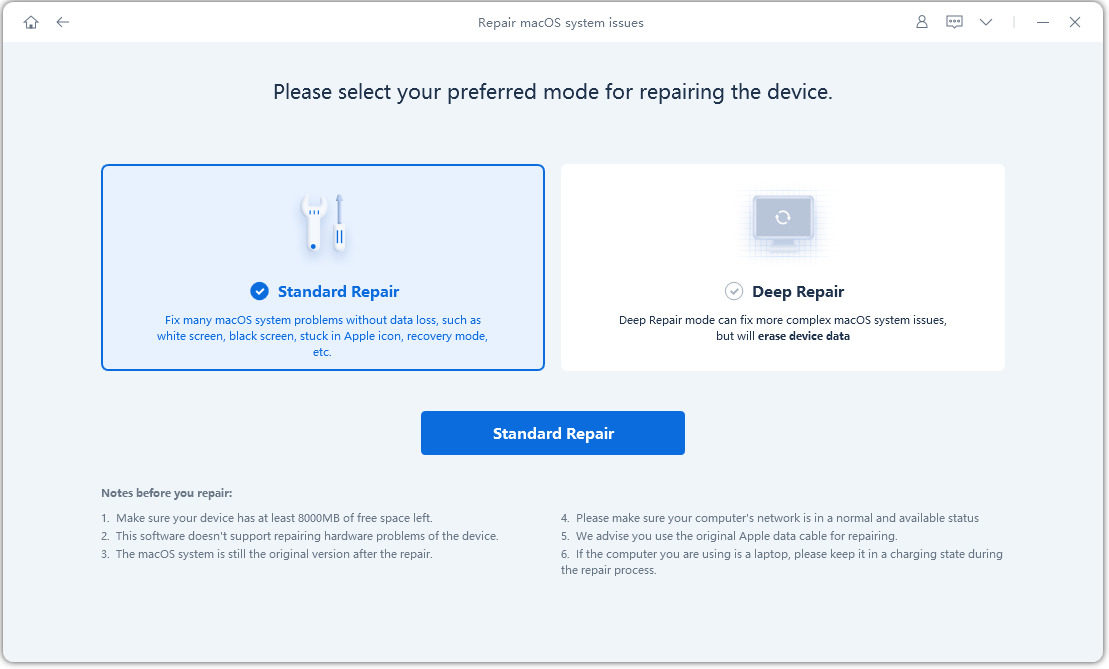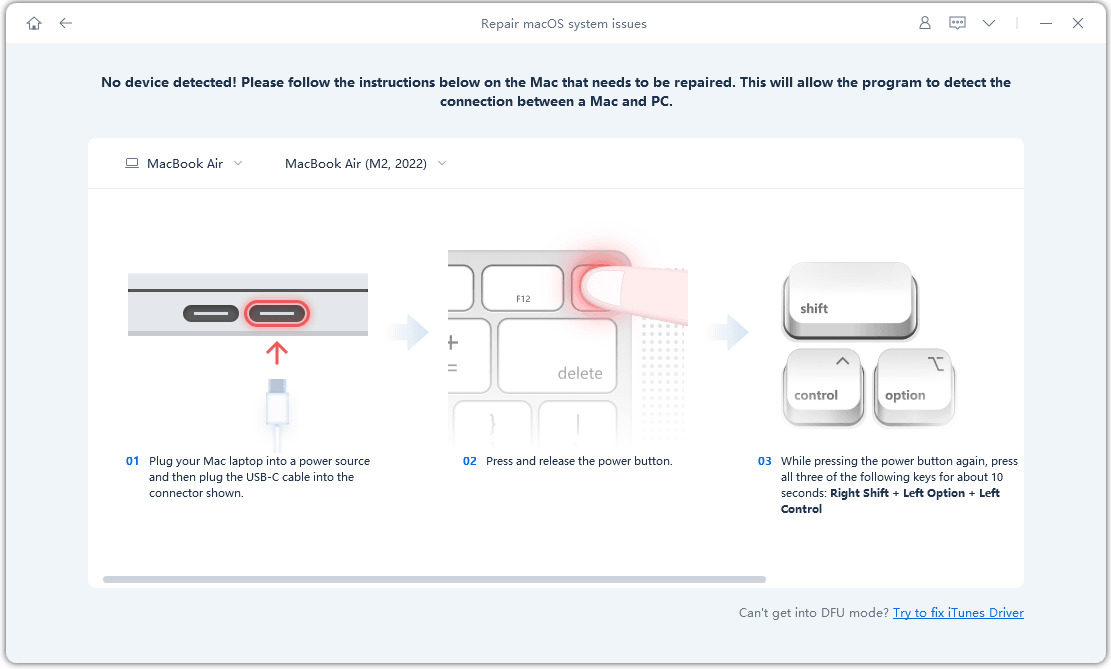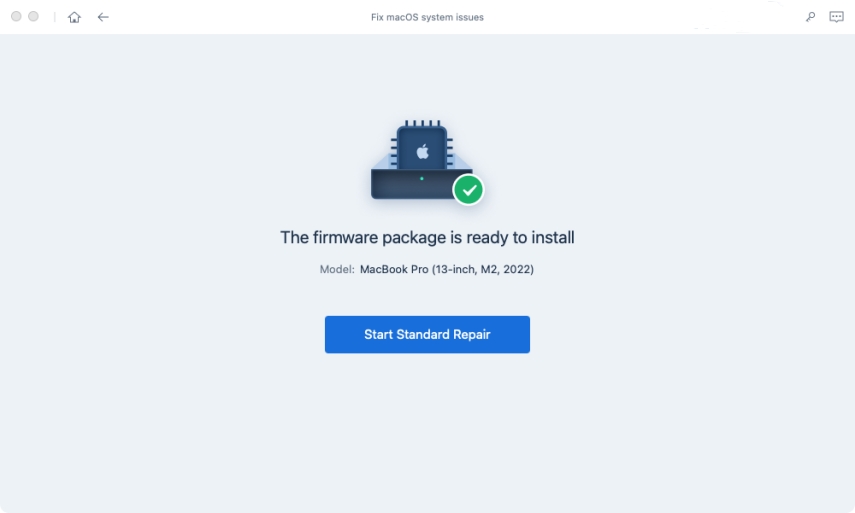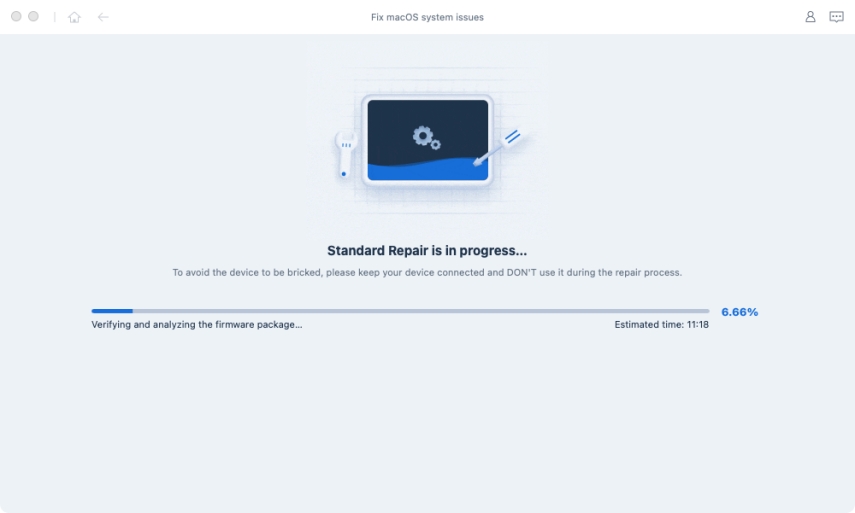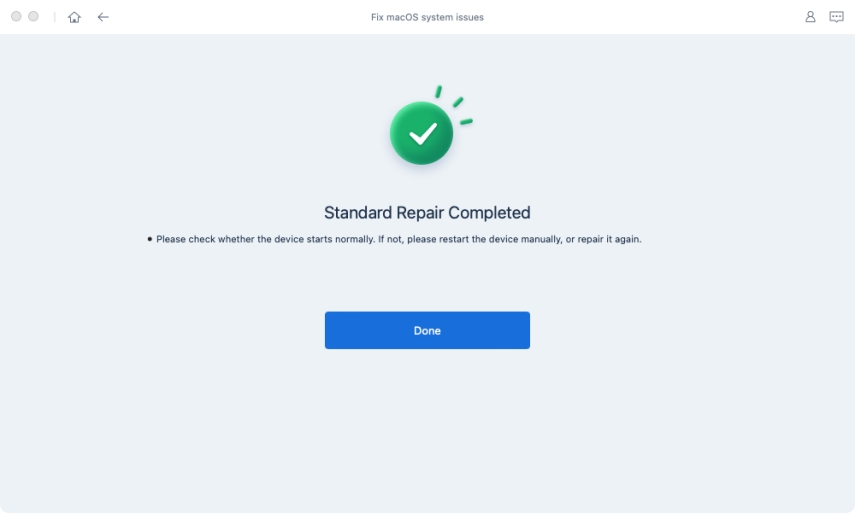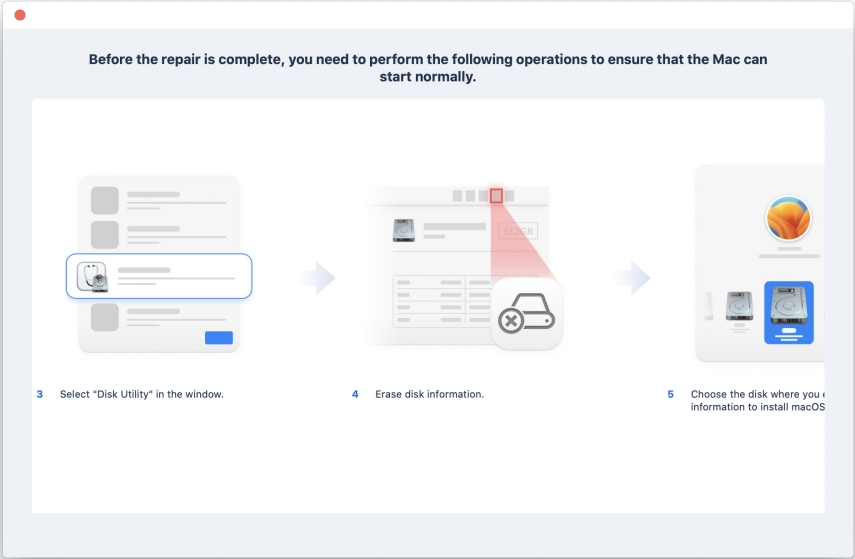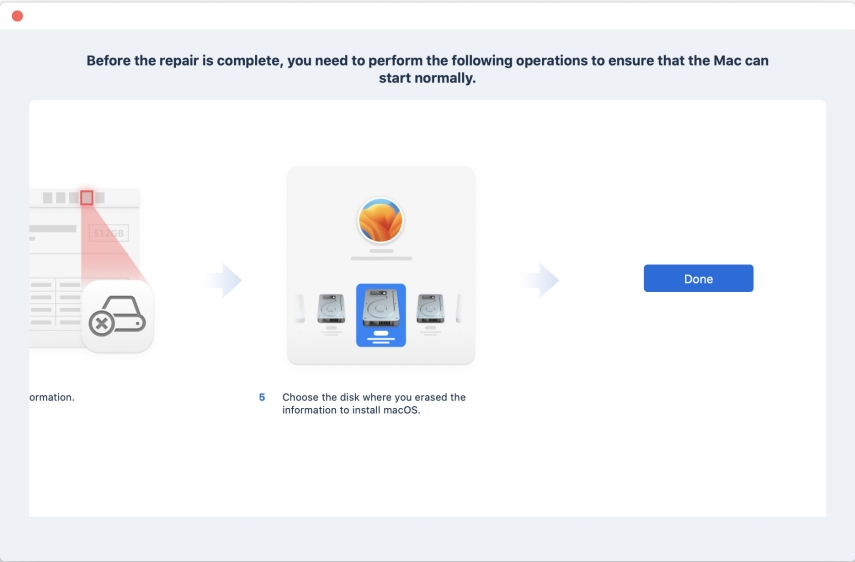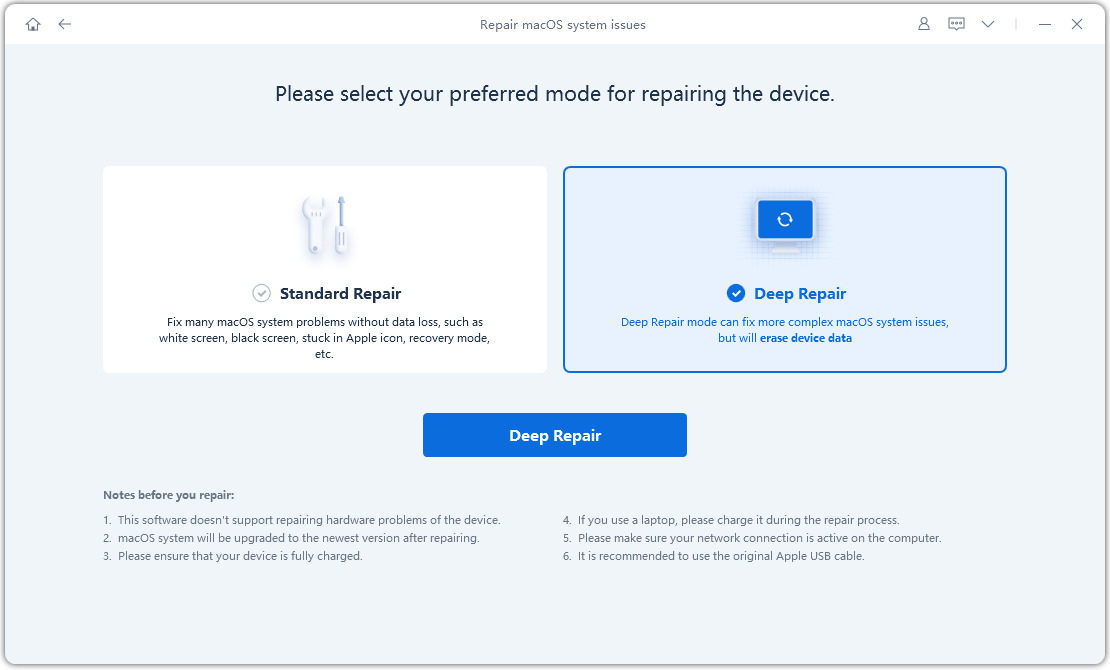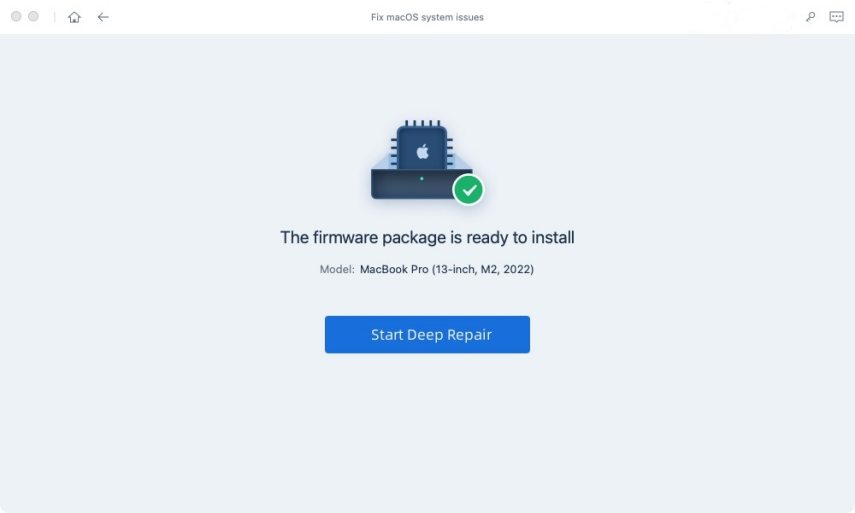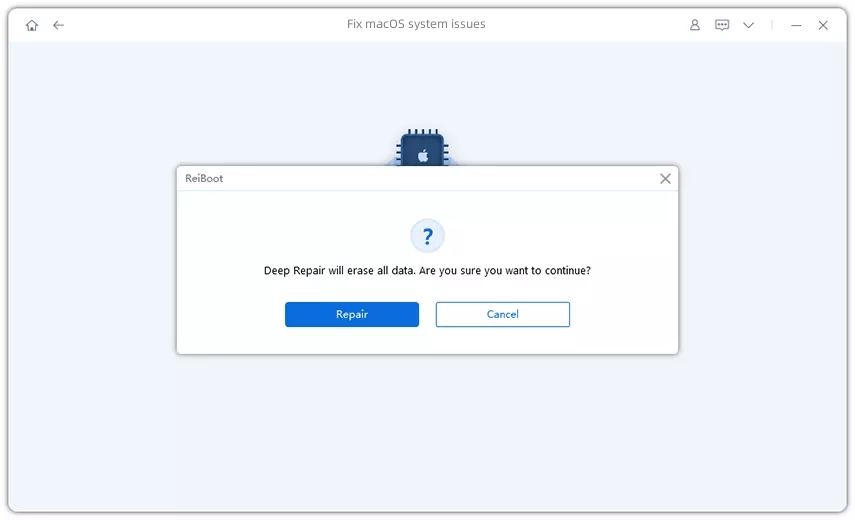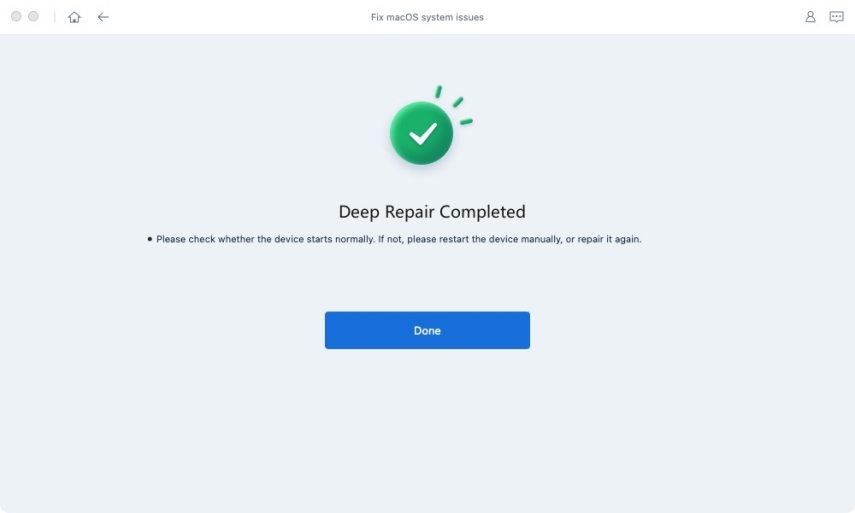Adım 1
ReiBoot'u PC veya Mac'e İndirin ve Kurun
ReiBoot'u normal Mac veya Windows bilgisayarınızda çalıştırın ve onarılması gereken Mac'inizi bağlayın. Cihaz tanındığında, "Daha Fazla Özellik"e tıklayın ve 'macOS Sistem Sorunlarını Onar' butonuna tıklayın.
 Not:
Not:
macOS sistemini başarıyla onarmak için, iki Mac cihazını veya Mac & Windows cihazını Apple orijinal lightning USB kablosu ile bağlamanız şiddetle tavsiye edilir.
Adım 2
'Standart Onarım' butonuna tıklayın
Aşağıdaki arayüzde, 'Standart Onarım' seçeneğini seçin ve onarım sürecinin başarısız olmaması için aşağıdaki notu okuyun. Hazırsanız, 'Standard Repair' butonuna tıklayın.
Adım 3
DFU Moduna Girin
Onarılacak Mac bilgisayar modelini seçin ve ekrandaki talimatları izleyin.
 Not:
Not:
Cihazınız algılanamazsa, seçtiğiniz modelin cihazınızla uyumlu olduğundan emin olun ve bilgisayarınızı DFU moduna almak için talimatları izleyin.
Adım 4
Firmware Paketini İndirin
Hazırsanız, 'İndir' butonuna tıklayarak en son firmware paketini indirin. Yaklaşık 12GB'lık firmware paketi olduğu için bu işlem biraz zaman alabilir.
- Firmware paketini indirmekte başarısız olduysanız, 'buraya tıklayın' seçeneğine tıklayarak tarayıcı üzerinden indirebilirsiniz.
- Eğer firmware paketini bilgisayarınıza indirdiyseniz, "yerel dosya içe aktar" butonuna tıklayarak firmware'i manuel olarak içe aktarabilirsiniz.
Adım 5
Standart Onarımını Başlatın
Firmware paketi bilgisayarınıza indirildikten sonra, sistem geri yüklemesini başlatmak için 'Standart Onarımı Başlat' butonuna tıklayabilirsiniz.
Tüm onarım süreci birkaç dakika sürecektir, lütfen sabırlı olun.
Onarım tamamlandığında, Mac cihazınız otomatik olarak yeniden başlatılacak ve tüm verileriniz silinmeyecektir.
Not:
Apple T2 çipi bulunan Mac modelleriniz için, onarım tamamlanmadan önce aşağıdaki talimatları adım adım takip etmeniz gerekmektedir:
Tüm adımları tamamladıktan sonra, "Bitti" butonuna tıklayın ve Apple T2 çipi bulunan Mac'iniz başarıyla onarılacaktır ve veri kaybı olmayacaktır.
Derin Onarımı: Daha Yüksek Başarı Oranı ile macOS Sistem Sorunlarını Onarın
Derin Onarımı, daha ciddi macOS sistem sorunlarını daha yüksek başarı oranı ile onarabilir, ancak veri kaybına neden olur. Yani, Standard Repair başarısız olursa, Deep Repair'i deneyebilirsiniz.
Adım 1
ReiBoot'u İndirin ve Yükleyin
ReiBoot'u indirin ve çalıştırın, iki Mac cihazınızı bir USB kablosu ile bağlayın.
Adım 2
'Derin Onarım'ı Tıklayın
Aşağıdaki ekranda, 'Derin Onarım'ı seçin ve altındaki notu dikkatlice okuyun. Eğer bir sorun yoksa, lütfen 'Derin Onarım'ı tıklayın.
Adım 3
DFU Moduna Girin
Onarılacak Mac bilgisayarınızın modelini seçin ve ekrandaki talimatları izleyin.
Not:
Cihazınız algılanamıyorsa, lütfen seçtiğiniz modelin cihazınıza uygun olduğundan emin olun ve bilgisayarınızı DFU moduna almak için talimatları izleyin.
Adım 4
Firmware Paketini İndirin
Şimdi, 'İndir' butonuna basarak firmware paketini indirmeye başlayabilirsiniz ve birkaç dakika sürecektir.
Adım 5
Derin Onarımı Başlatın
Şimdi, firmware paketi indirildi, onarıma başlamak için 'Derin Onarımı Başlat'ı tıklayın.
Derin Onarım, tüm veri ve ayar kaybına neden olacaktır. Cihaz çalışabiliyorsa, önce verilerinizi yedekleyebilir ve sonra tekrar deneyebilirsiniz. Aksi takdirde, 'Onar'ı tıklayarak devam edin.
Bir süre sonra, cihazınız başarıyla onarılacak ve cihazınızın normal şekilde çalışıp çalışmadığını kontrol etmeniz gerekecektir.
Not:
Eğer Mac modeliniz Apple T2 ile donatılmışsa, onarım tamamlanmadan önce aşağıdaki talimatları adım adım izlemelisiniz:
Tüm adımları tamamladıktan sonra, "Bitti" butonuna tıklayın ve Apple T2 ile Mac'iniz başarıyla onarılacaktır.